Android 一步步教你从ActionBar迁移到ToolBar
2015-08-17 16:00
141 查看
谷歌的材料设计也发布了有一段时间了,包括官方的support库 相信大家也熟悉了不少,今天就把actionbar 迁移到toolbar的 经验发出来。
这个地方要注意 我用的图标都是studio里的一个插件提供的,我随便选的图标,大家知道意思就行 不要在意图标的意义。。。。。。美术不好 见谅。。
先上一个actionbar的demo,里面基本上包括了actionbar的主要功能点。
比如 菜单,二级菜单,一键返回主界面,action provider,tab,和searchview的结合 等。
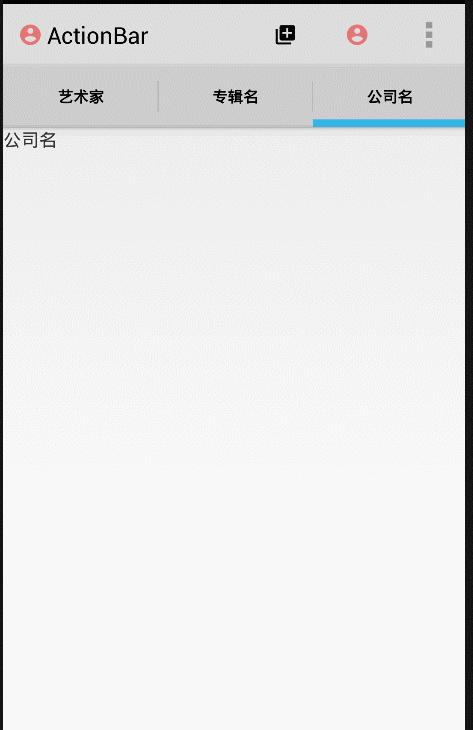
主界面的代码:
manifest文件
tablistener
自定义的actionprovider
最后是菜单布局
然后我们来看看toolbar 怎么做。以及他们之间的区别。实际上你仔细观察以后就能发现,toolbar 比actionbar 效果更好,尤其是增加了很多动画效果。
此外toolbar 是没有tab的,他需要结合support库里的tablayout来完成原来actionbar里的tab功能。除此之外,你在使用toolbar的时候要先屏蔽掉
actionbar否则会报错。另外就是toolbar实际上放在哪都是可以的,actionbar 则固定在顶端位置。另外就是一些xml文件的参数在写的时候要多注意
前缀。最后就是同样一个类 不要用4.x自带的,要用v4 或者v7的,不然会有很多错。

主界面代码
主界面布局文件
manifest配置文件
用于屏蔽actionbar的style文件
自定义的actionprovider 其实这个和actionbar的那个相比 只是引用的actionprovider不一样罢了。这个是用的v4包里的
然后看一下 菜单文件
基本上就是这些异同了。注释写的不多,因为比较简单。最后如果你要更改一些自定义效果 一定要多看源码里的style文件
那个里面包含一切,只是谷歌的话很多你会查不到 因为这东西刚出来不久。
这个地方要注意 我用的图标都是studio里的一个插件提供的,我随便选的图标,大家知道意思就行 不要在意图标的意义。。。。。。美术不好 见谅。。
先上一个actionbar的demo,里面基本上包括了actionbar的主要功能点。
比如 菜单,二级菜单,一键返回主界面,action provider,tab,和searchview的结合 等。
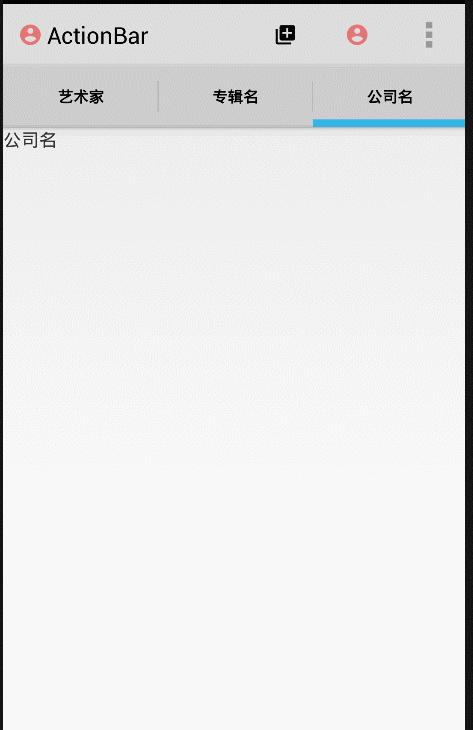
主界面的代码:
package com.example.administrator.actionbartest;
import android.app.ActionBar;
import android.app.Activity;
import android.os.Bundle;
import android.view.Menu;
import android.view.MenuItem;
import android.widget.Toast;
public class MainActivity extends Activity {
@Override
protected void onCreate(Bundle savedInstanceState) {
super.onCreate(savedInstanceState);
setContentView(R.layout.activity_main);
getActionBar().setNavigationMode(ActionBar.NAVIGATION_MODE_TABS);
ActionBar.Tab tab1 = getActionBar().newTab().setText("艺术家").setTabListener(new TabListener<AritistFragment>(this, "artist", AritistFragment.class));
ActionBar.Tab tab2 = getActionBar().newTab().setText("专辑名").setTabListener(new TabListener<AlbumFragment>(this, "album", AlbumFragment.class));
ActionBar.Tab tab3 = getActionBar().newTab().setText("公司名").setTabListener(new TabListener<CompanyFragment>(this, "company", CompanyFragment.class));
getActionBar().addTab(tab1);
getActionBar().addTab(tab2);
getActionBar().addTab(tab3);
}
@Override
public boolean onCreateOptionsMenu(Menu menu) {
// Inflate the menu; this adds items to the action bar if it is present.
getMenuInflater().inflate(R.menu.menu_main, menu);
return super.onCreateOptionsMenu(menu);
}
@Override
public boolean onOptionsItemSelected(MenuItem item) {
// Handle action bar item clicks here. The action bar will
// automatically handle clicks on the Home/Up button, so long
// as you specify a parent activity in AndroidManifest.xml.
int id = item.getItemId();
String msg = "";
switch (id) {
case R.id.action_search:
msg = "action_search";
break;
case R.id.action_intent:
msg = "action_intent";
break;
case R.id.action_settings:
msg = "action_settings";
break;
default:
break;
}
Toast.makeText(this, msg, Toast.LENGTH_SHORT).show();
return super.onOptionsItemSelected(item);
}
}manifest文件
<?xml version="1.0" encoding="utf-8"?> <manifest xmlns:android="http://schemas.android.com/apk/res/android" package="com.example.administrator.actionbartest"> <application android:allowBackup="true" android:icon="@mipmap/ic_launcher" android:label="@string/app_name" android:logo="@drawable/ic_account_circle_red_300_18dp" android:theme="@android:style/Theme.Holo.Light"> <activity android:name=".MainActivity" android:label="@string/app_name"> <intent-filter> <action android:name="android.intent.action.MAIN" /> <category android:name="android.intent.category.LAUNCHER" /> </intent-filter> </activity> <activity android:name=".Main2Activity" android:label="@string/title_activity_main2"></activity> <activity android:name=".Main3Activity" android:label="@string/title_activity_main3" android:parentActivityName=".MainActivity"> </activity> </application> </manifest>
tablistener
package com.example.administrator.actionbartest;
import android.app.ActionBar;
import android.app.Activity;
import android.app.Fragment;
import android.app.FragmentTransaction;
/**
* Created by Administrator on 2015/8/14.
*/
public class TabListener<T extends Fragment> implements ActionBar.TabListener {
private Fragment fragment;
private final Activity mActivity;
private final String mTag;
private final Class<T> mClass;
public TabListener(Activity mActivity, String mTag, Class<T> mClass) {
this.mActivity = mActivity;
this.mTag = mTag;
this.mClass = mClass;
}
@Override
public void onTabSelected(ActionBar.Tab tab, FragmentTransaction ft) {
if (fragment == null) {
fragment = Fragment.instantiate(mActivity, mClass.getName());
ft.add(android.R.id.content, fragment, mTag);
} else {
ft.attach(fragment);
}
}
@Override
public void onTabUnselected(ActionBar.Tab tab, FragmentTransaction ft) {
if (fragment != null) {
ft.detach(fragment);
}
}
@Override
public void onTabReselected(ActionBar.Tab tab, FragmentTransaction ft) {
}
}自定义的actionprovider
package com.example.administrator.actionbartest;
import android.content.Context;
import android.view.ActionProvider;
import android.view.MenuItem;
import android.view.SubMenu;
import android.view.View;
import android.widget.Toast;
/**
* Created by Administrator on 2015/8/14.
*/
public class MyActionProvider extends ActionProvider {
private Context context;
public MyActionProvider(Context context) {
super(context);
this.context = context;
}
@Override
public View onCreateActionView() {
return null;
}
@Override
public boolean hasSubMenu() {
return true;
}
@Override
public void onPrepareSubMenu(SubMenu subMenu) {
subMenu.clear();
subMenu.add("sub item1").setIcon(R.drawable.ic_queue_black_18dp).setOnMenuItemClickListener(new MenuItem.OnMenuItemClickListener() {
@Override
public boolean onMenuItemClick(MenuItem item) {
Toast.makeText(context, "item1", Toast.LENGTH_SHORT).show();
return false;
}
}
);
subMenu.add("sub item2").setIcon(R.drawable.ic_account_circle_red_300_18dp).setOnMenuItemClickListener(new MenuItem.OnMenuItemClickListener() {
@Override
public boolean onMenuItemClick(MenuItem item) {
Toast.makeText(context, "item2", Toast.LENGTH_SHORT).show();
return false;
}
}
);
super.onPrepareSubMenu(subMenu);
}
}最后是菜单布局
<menu xmlns:android="http://schemas.android.com/apk/res/android" xmlns:tools="http://schemas.android.com/tools" tools:context=".MainActivity"> <item android:id="@+id/action_search" android:actionViewClass="android.widget.SearchView" android:icon="@drawable/ic_queue_black_18dp" android:showAsAction="ifRoom|collapseActionView" android:title="search" /> <item android:id="@+id/action_intent" android:actionProviderClass="com.example.administrator.actionbartest.MyActionProvider" android:icon="@drawable/ic_account_circle_red_300_18dp" android:showAsAction="ifRoom" android:title="share" /> <item android:id="@+id/delete" android:icon="@drawable/ic_picture_in_picture_black_18dp" android:showAsAction="ifRoom" android:title="delete" /> <!-- 永远显示在overflow中--> <item android:id="@+id/action_settings" android:showAsAction="never" android:title="@string/action_settings" /> </menu>
然后我们来看看toolbar 怎么做。以及他们之间的区别。实际上你仔细观察以后就能发现,toolbar 比actionbar 效果更好,尤其是增加了很多动画效果。
此外toolbar 是没有tab的,他需要结合support库里的tablayout来完成原来actionbar里的tab功能。除此之外,你在使用toolbar的时候要先屏蔽掉
actionbar否则会报错。另外就是toolbar实际上放在哪都是可以的,actionbar 则固定在顶端位置。另外就是一些xml文件的参数在写的时候要多注意
前缀。最后就是同样一个类 不要用4.x自带的,要用v4 或者v7的,不然会有很多错。

主界面代码
package com.example.administrator.toolbartest;
import android.os.Bundle;
import android.support.design.widget.TabLayout;
import android.support.v4.app.Fragment;
import android.support.v4.app.FragmentManager;
import android.support.v4.app.FragmentStatePagerAdapter;
import android.support.v4.view.MenuItemCompat;
import android.support.v4.view.ViewPager;
import android.support.v7.app.AppCompatActivity;
import android.support.v7.widget.Toolbar;
import android.view.Menu;
import android.view.MenuItem;
import android.widget.Toast;
public class MainActivity extends AppCompatActivity {
private Toolbar toolbar;
private TabLayout tabLayout;
private ViewPager viewPager;
private PagerAdapter adapter;
@Override
protected void onCreate(Bundle savedInstanceState) {
super.onCreate(savedInstanceState);
setContentView(R.layout.activity_main);
toolbar = (Toolbar) this.findViewById(R.id.toolBar);
tabLayout = (TabLayout) this.findViewById(R.id.tabLayout);
tabLayout.addTab(tabLayout.newTab().setText("Tab 1"));
tabLayout.addTab(tabLayout.newTab().setText("Tab 2"));
tabLayout.addTab(tabLayout.newTab().setText("Tab 3"));
tabLayout.setTabGravity(TabLayout.GRAVITY_FILL);
viewPager = (ViewPager) findViewById(R.id.viewpager);
adapter = new PagerAdapter
(getSupportFragmentManager(), tabLayout.getTabCount());
viewPager.setAdapter(adapter);
viewPager.addOnPageChangeListener(new TabLayout.TabLayoutOnPageChangeListener(tabLayout));
tabLayout.setOnTabSelectedListener(new TabLayout.OnTabSelectedListener() {
@Override
public void onTabSelected(TabLayout.Tab tab) {
viewPager.setCurrentItem(tab.getPosition());
}
@Override
public void onTabUnselected(TabLayout.Tab tab) {
}
@Override
public void onTabReselected(TabLayout.Tab tab) {
}
});
toolbar.setTitle("ToolBar");
setSupportActionBar(toolbar);
//有些语句得写在setSupportActionBar 之后才有效果
toolbar.setNavigationIcon(R.drawable.ic_account_circle_red_500_18dp);
toolbar.setOnMenuItemClickListener(new Toolbar.OnMenuItemClickListener() {
@Override
public boolean onMenuItemClick(MenuItem menuItem) {
int id = menuItem.getItemId();
String msg = "";
switch (id) {
case R.id.action_search:
msg = "action_search";
break;
case R.id.action_intent:
msg = "action_intent";
//这个地方要注意使用这种方式增加actionprovider不然会报错
MenuItemCompat.setActionProvider(menuItem, new MyActionProvider(MainActivity.this));
break;
default:
break;
}
Toast.makeText(MainActivity.this, msg, Toast.LENGTH_SHORT).show();
return false;
}
});
}
class PagerAdapter extends FragmentStatePagerAdapter {
int numOfTabs;
public PagerAdapter(FragmentManager fm, int numOfTabs) {
super(fm);
this.numOfTabs = numOfTabs;
}
@Override
public Fragment getItem(int position) {
switch (position) {
case 0:
TabFragment1 tab1 = new TabFragment1();
return tab1;
case 1:
TabFragment2 tab2 = new TabFragment2();
return tab2;
case 2:
TabFragment3 tab3 = new TabFragment3();
return tab3;
default:
return null;
}
}
@Override
public int getCount() {
return numOfTabs;
}
}
@Override
public boolean onCreateOptionsMenu(Menu menu) {
// Inflate the menu; this adds items to the action bar if it is present.
getMenuInflater().inflate(R.menu.menu_main, menu);
return true;
}
@Override
public boolean onOptionsItemSelected(MenuItem item) {
// Handle action bar item clicks here. The action bar will
// automatically handle clicks on the Home/Up button, so long
// as you specify a parent activity in AndroidManifest.xml.
return super.onOptionsItemSelected(item);
}
}主界面布局文件
<RelativeLayout xmlns:android="http://schemas.android.com/apk/res/android" xmlns:tools="http://schemas.android.com/tools" android:layout_width="match_parent" android:layout_height="match_parent" tools:context=".MainActivity"> <android.support.v7.widget.Toolbar android:id="@+id/toolBar" android:layout_width="match_parent" android:layout_height="wrap_content" android:background="?attr/colorPrimary" android:minHeight="?attr/actionBarSize"></android.support.v7.widget.Toolbar> <android.support.design.widget.TabLayout android:id="@+id/tabLayout" android:layout_width="match_parent" android:layout_height="wrap_content" android:layout_below="@id/toolBar" android:background="?attr/colorPrimary"></android.support.design.widget.TabLayout> <android.support.v4.view.ViewPager android:id="@+id/viewpager" android:layout_width="match_parent" android:layout_height="match_parent" android:layout_below="@id/tabLayout" /> </RelativeLayout>
manifest配置文件
<?xml version="1.0" encoding="utf-8"?> <manifest xmlns:android="http://schemas.android.com/apk/res/android" package="com.example.administrator.toolbartest" > <application android:allowBackup="true" android:icon="@mipmap/ic_launcher" android:label="@string/app_name" android:theme="@style/AppTheme" > <activity android:name=".MainActivity" android:label="@string/app_name" > <intent-filter> <action android:name="android.intent.action.MAIN" /> <category android:name="android.intent.category.LAUNCHER" /> </intent-filter> </activity> </application> </manifest>
用于屏蔽actionbar的style文件
<resources> <!-- Base application theme. --> <style name="AppTheme" parent="AppTheme.Base"> <!-- Customize your theme here. --> </style> <style name="AppTheme.Base" parent="Theme.AppCompat"> <item name="windowActionBar">false</item> <item name="windowNoTitle">true</item> <!-- Actionbar color --> <item name="colorPrimary">@color/material_blue_grey_800</item> <!--Status bar color--> <item name="colorPrimaryDark">@color/accent_material_light</item> <!--Window color--> <item name="android:windowBackground">@color/dim_foreground_material_dark</item> </style> </resources>
自定义的actionprovider 其实这个和actionbar的那个相比 只是引用的actionprovider不一样罢了。这个是用的v4包里的
package com.example.administrator.toolbartest;
import android.content.Context;
import android.support.v4.view.ActionProvider;
import android.util.Log;
import android.view.MenuItem;
import android.view.SubMenu;
import android.view.View;
import android.widget.Toast;
/**
* Created by Administrator on 2015/8/14.
*/
public class MyActionProvider extends ActionProvider {
private Context context;
public MyActionProvider(Context context) {
super(context);
this.context = context;
}
@Override
public View onCreateActionView() {
return null;
}
@Override
public boolean hasSubMenu() {
return true;
}
@Override
public void onPrepareSubMenu(SubMenu subMenu) {
Log.v("burning","onPrepareSubMenu");
subMenu.clear();
subMenu.add("sub item1").setIcon(R.drawable.ic_add_shopping_cart_red_500_18dp).setOnMenuItemClickListener(new MenuItem.OnMenuItemClickListener() {
@Override
public boolean onMenuItemClick(MenuItem item) {
Toast.makeText(context, "item1", Toast.LENGTH_SHORT).show();
return false;
}
}
);
subMenu.add("sub item2").setIcon(R.drawable.ic_assignment_ind_red_500_18dp).setOnMenuItemClickListener(new MenuItem.OnMenuItemClickListener() {
@Override
public boolean onMenuItemClick(MenuItem item) {
Toast.makeText(context, "item2", Toast.LENGTH_SHORT).show();
return false;
}
}
);
super.onPrepareSubMenu(subMenu);
}
}然后看一下 菜单文件
<menu xmlns:android="http://schemas.android.com/apk/res/android" xmlns:app="http://schemas.android.com/apk/res-auto" xmlns:tools="http://schemas.android.com/tools" tools:context=".MainActivity"> <item android:id="@+id/action_settings" android:orderInCategory="100" android:title="@string/action_settings" app:showAsAction="never" /> <!-- 注意这个地方searchview的写法和actionbar的不同 如果用actionbar的写法会有很多错误--> <item android:id="@+id/action_search" android:icon="@drawable/ic_redeem_red_500_18dp" android:title="search" app:actionViewClass="android.support.v7.widget.SearchView" app:showAsAction="ifRoom|collapseActionView" /> <item android:id="@+id/action_intent" android:actionProviderClass="com.example.administrator.toolbartest.MyActionProvider" android:icon="@drawable/ic_account_balance_red_500_18dp" app:showAsAction="ifRoom" android:title="share" /> <!-- <item android:id="@+id/delete" android:icon="@drawable/ic_picture_in_picture_black_18dp" android:showAsAction="ifRoom" android:title="delete" /> --> </menu>
基本上就是这些异同了。注释写的不多,因为比较简单。最后如果你要更改一些自定义效果 一定要多看源码里的style文件
那个里面包含一切,只是谷歌的话很多你会查不到 因为这东西刚出来不久。
相关文章推荐
- Android中的线程池与任务队列
- android 剪切图片
- Android API指南(二)自定义控件04之 位置说明
- 【译】Android主题动态切换开源库Prism基本原理3-搭配Palette使用
- Canvas: trying to use a recycled bitmap android.graphics.Bitmap@XXX
- Android官网恢复(重新创建)Activity文档翻译:Recreating an Activity
- Android错误之--Error retrieving parent for item: No resource found that matches the given name 'Theme.A
- Android Static分析
- Android开源--MenuDrawer
- Android内容提供者(Content provider)
- Android : View.getWidth() 和 view.getHeight() 返回0
- Android4.4 Wi-Fi P2P WifiP2pService中消息处理
- Android系统权限管理
- Android 软键盘遮挡三种解决方案
- Android绘制波浪曲线,效果很赞的。
- 【Android进阶】(3)Android图像处理
- Android 通过inputstream 加载非Drawable 文件夹下的 .9 path 图片
- Android任务、启动模式、返回栈解析
- 如何Android中自定义Navigationbar
- Android开发中实现两次按返回键退出
